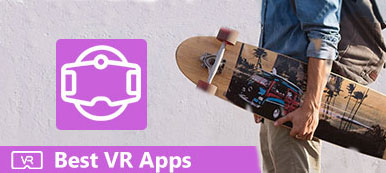Ez az útmutató arra koncentrál Hogyan rögzítsünk VR játékmenetet PC-n és különféle eszközökön. Ma a virtuális valóság az egyik leginnovatívabb technológia. Bár különböző iparágakban elterjedt, a legtöbb felhasználás továbbra is a játékra összpontosít. Általánosságban elmondható, hogy kétféle VR-játék létezik, az asztali VR-játékok és a mobil VR-játékok. Ez azt jelenti, hogy számítógépen és mobileszközökön is játszhat VR-játékokkal. Ha szeretné megosztani magával ragadó játékélményét, kezdjük az utazást.
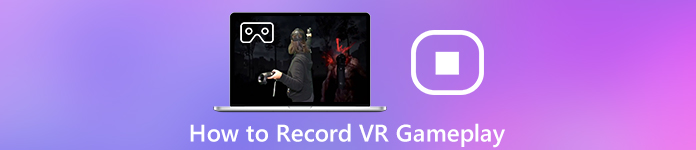
- 1. rész: A VR-játék rögzítésének legjobb módjai PC-n/Mac-en
- 2. rész: A VR játékmenet online rögzítése
- 3. rész: A VR játékmenet rögzítése iPhone / Android rendszeren
- 4. rész: GYIK a VR-játék felvételéről
1. rész: A VR-játék rögzítésének legjobb módjai PC-n/Mac-en
1. Apeaksoft Screen Recorder
A VR-játék felvétele PC-re a HTC Vive és az Oculus Rift érkezésével soha nem volt ilyen egyszerű, mint valaha. Ugyanakkor továbbra is szüksége van egy erős játékrögzítőre. Apeaksoft Screen Recorder kielégítheti az Ön igényeit. Ezenkívül segíthet rögzíteni magát VR-játékban.

4,000,000 + Letöltések
Rögzítse a VR játékot PC-n és Mac-en egyetlen kattintással.
Használja ki a hardveres gyorsítást a teljesítmény javítása érdekében.
A VR játékmenet mentése kiváló minőségű videókba automatikusan.
Ellenőrizze a játék felvételét gyorsbillentyűkkel és vezérlőkkel.
1 lépés Telepítse a VR játékrögzítőt
Csatlakoztassa a VR headsetet a számítógépéhez. Ezután telepítse a legjobb VR játékrögzítőt ugyanarra a gépre. Indítsa el, és válassza Videó a fő felület megnyitásához. A vezérlés egyszerűsítése érdekében jobb, ha gyorsbillentyűket állít be. Kattints a beállítások gomb megnyomásával preferenciák párbeszéd. Menjen a Gyorsbillentyűk fülre, és állítsa be mindegyik bázist a kívánt beállítás szerint. Testreszabhatja a kimenetet és még sok mást a párbeszédpanelen.

2 lépés Rekord VR játék
Bekapcsol kijelző és állítsa be a rögzítési régiót, például Tele képernyő. Kapcsolja be Webkamera ha hozzá szeretné adni arcát a játék felvételéhez; különben tiltsa le. Ezután eldöntheti a hangforrást, mint a Rendszer Sound és a Mikrofon.
Kattintson az REC gombot, vagy nyomja meg a gyorsbillentyűt, és tegye be a fejhallgatót a VR játék felvételének megkezdéséhez.

3 lépés Mentsd el a VR játékmenetét
A VR játék felvétele után kattintson a gombra megáll gombot, vagy nyomja meg a gyorsbillentyűt. Ezután az előnézeti ablakba kerül. Játssza le a felvételt, és távolítsa el a nem kívánt képkockákat Csipesz eszköz. Ha elégedett, kattintson a gombra Megtakarítás gombra a felvétel számítógépre mentéséhez.
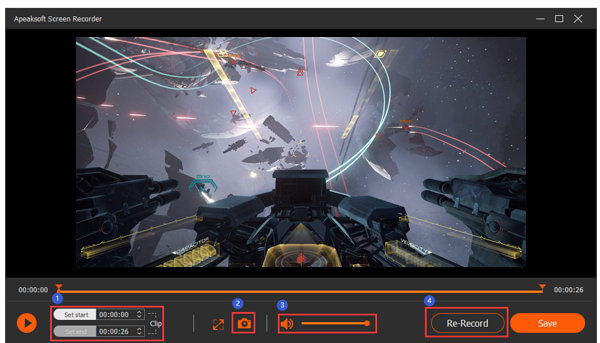
Ezt a szoftvert is felhasználhatja rekord kiemelése a Overwatch-ban.
2. OBS Stúdió
Az Apeaksoft Screen Recorder mellett kipróbálhatja az OBS-t is a Steam VR játékmenet rögzítéséhez. Ingyenes és nyílt forráskódú. És meglehetősen könnyen kezelhető. Így rögzíthet VR játékmenetet az OBS Stúdióval.
1 lépés A telepítés után nyissa meg az OBS-t a számítógépén. Ezután a felvétel előtt konfigurálnia kell néhány beállítást. Kérjük, menjen a beállítások menüt és talál Kijelző tükör. Ezt követően irány a Fő menüt, és válassza Mindkét szem.
2 lépés Menjen vissza a fő felületre. megtalálja Források és kattintson az alábbi Plusz gombra. Ezután válassza a Display Capture lehetőséget a legördülő menüből. Mostanra új képernyőt kell látnia. Új és erősítse meg a videó forrását. Akkor lehet Felvétel megkezdése a VR-játékod.
3 lépés Ha befejezte, csak üsse Állítsa le a felvételt és azonnal megkapja a VR-játékvideót.
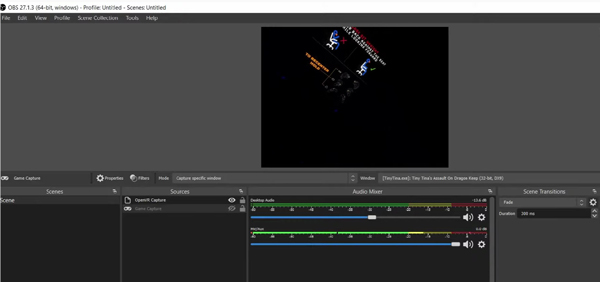
2. rész: A VR játékmenet online rögzítése
A VR játék időnkénti rögzítéséhez webes játékrögzítő alkalmazások, mint pl Apeaksoft ingyenes képernyő-felvevő, jó választás.
 Ajánlást
Ajánlást- 1. Ragadja meg a VR játékmenetét szoftver telepítése nélkül.
- 2. Támogassa a webkamera és mikrofon rögzítését is.
- 3. Mentse a VR játék felvételét HD MP4 vagy MOV formátumba.
- 4. Alapvető egyéni beállítások.
A VR játékmenet online rögzítése
1 lépés Nyissa meg a https://www.apeaksoft.com/free-online-screen-recorder/ oldalt egy böngészőben, amikor VR játékmenetet szeretne rögzíteni. megnyomni a Felvétel megkezdése gombra, hogy megkapja az indítót.
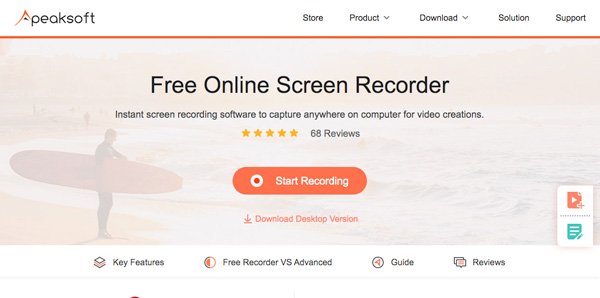
2 lépés Kattintson az Képernyő gombot, és állítsa be a felvételi régiót. VR játékmenet rögzítéséhez válassza a teljes képernyőt. Kapcsolja be Rendszerhang és állítsa be a hangerőt. A Webkamera és a Mikrofon használják az arc és a hang felvételére a játék felvételére, és Ön eldöntheti, engedélyezi-e őket.

3 lépés Hit a Fogaskerék gomb megnyomásával Beállítás párbeszéd. Ezután állítsa be a Videó formátum, Videó minőség, Hely és egyéb opciókat. Kattintson a gombra OK annak megerősítésére.
4 lépés Kattints REC gombot, és játsszon a VR játékkal. Amikor a VR játék felvétele befejeződött, nyomja meg a gombot megáll gombot, és töltse le a videofájlt.

További olvasnivalók
Hogyan rögzítheti az Amazon Chime találkozóját
6 legjobb böngésző hangrögzítő a hang rögzítéséhez a böngészőkből
Játékmenet-videók rögzítése a Clash of Clans számára
3. rész: A VR játékmenet rögzítése iPhone / Android rendszeren
A VR játékmenet rögzítése iPhone-on
A beépített iOS képernyőfelvétel funkció a legegyszerűbb módja a VR játékmenetének rögzítésére iPhone-on. Ez azonban csak a Replay Kit által támogatott játékok számára érhető el.
1 lépés Futtassa a Beállítások alkalmazást, érintse meg a nevét, és lépjen a következőre: Középre, és válasszon A vezérlők testreszabása. Érintse meg a mellette lévő gombot Képernyőfelvétel hogy hozzáadja a Vezérlőközponthoz.
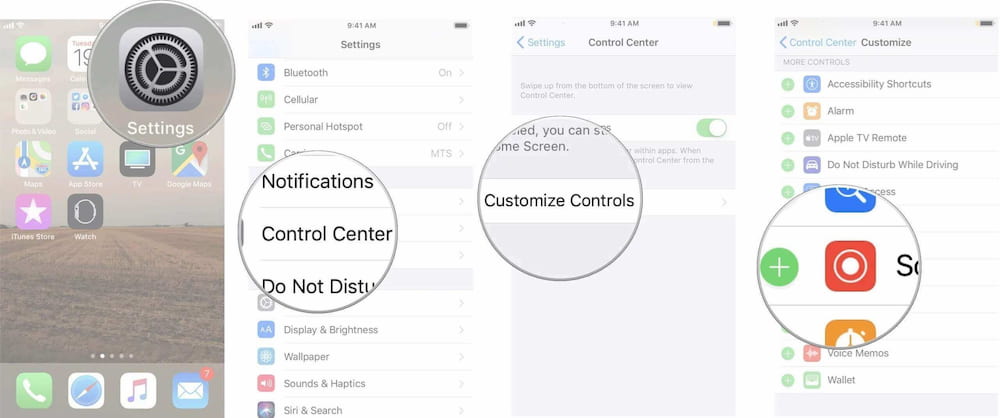
2 lépés Nyissa meg a rögzíteni kívánt VR-játékot. Ekkor látni fogja a képernyőfelvételi funkciót, ha a játék kompatibilis a Replay Kit-kel, amely a szoba gombot.
3 lépés Koppintson a kamera gombra, és válassza ki Felvétel képernyő amikor megkérdezi. Ezután játszd el a VR játékodat, és kezdd el rögzíteni. Ha végzett, nyomja meg a gombot megáll gombot.
Hogyan lehet rögzíteni a VR játékot az Android telefonon
Amikor VR játékmenetet rögzítünk Androidon, érdemes kipróbálni a Google Play Játékokat.
1 lépés Nyissa meg a Play Játékok alkalmazást, keresse meg az Androidon rögzíteni kívánt játékot, és nyissa meg a leírás képernyőt.
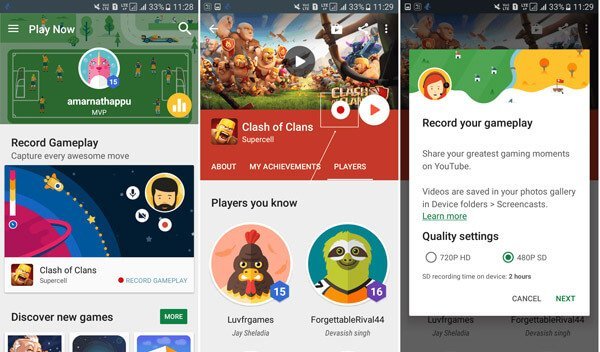
2 lépés Nyomja meg a Rekord gomb. Amikor a rendszer kéri, válassza ki a megfelelő videóminőséget, és érintse meg a lehetőséget NEXT hogy elkezdje a játékot és elkezdje rögzíteni.
3 lépés Ha hozzá szeretné adni reakcióját a játék felvételéhez, érintse meg a ikont Kamera és a Mikrofon gombokat. Amikor a játék befejeződött, érintse meg a megáll gombot.
További képernyő felvevők az Androidon, ide ugorhat.
4. rész: GYIK a VR-játék felvételéről
Melyek a legjobb új VR játékok?
Kutatásunk szerint a legjobb VR játékok 2020-ban a következők:
1. Iron Man VR (PSVR)
2. Half-Life: Alyx (HTC Vive, Oculus Rift, Windows Mixed Reality)
3. No Man's Sky VR (PSVR, Oculus Rift, HTC Vive)
4. Beat Sabre (Oculus Rift, PS VR, HTC Vive)
5. Az Elder Scrolls V: Skyrim VR (Oculus Rift, PS VR, HTC Vive)
Meg tudja osztani a VR-t?
A VR-játék TV-hez való megosztásához mobil VR fejhallgatóra, okostelefon által támogatott VR-re és Apple TV-re van szükség iOS-eszközökhöz vagy Chromecast Android-telefonhoz. Ezután megoszthatja VR élményét nagy képernyőn. Az asztali VR esetében nehéz megosztani a képernyőt.
Hogyan rögzíti magát a VR-ben?
Rögzítheti VR élményét és önmagát, ha megfelelő képernyőfelvevőt használ, amelynek támogatnia kell az elülső kamera rögzítését is.
Következtetés
Ez a bejegyzés megosztotta a VR játék Windows, Mac, iPhone és Android rendszeren történő rögzítésének konkrét útmutatóját. Kétféle VR játék létezik, a mobil VR és az asztali VR. Szerencsére mindkettő rögzíthető. Mobileszközönként ingyen megteheti az iOS képernyőfelvételével és a Google Play Játékokkal. Ha olyan csúcskategóriás VR-fejhallgatóval rendelkezik, mint az Oculus Rift, az Apeaksoft Screen Recorder lehetővé teszi, hogy kiváló minőségű VR-játékfelvételeket készítsen PC-n és Mac-en. Ha további kérdése van, kérjük, hagyja üzenetét e bejegyzés alatt.